Connetti/controlla i computer tramite rete con KontrolPack

Controlla facilmente i computer della tua rete con KontrolPack. Collega e gestisci computer con sistemi operativi diversi senza sforzo.
Utilizzi una scheda grafica Nvidia sul tuo PC Manjaro Linux? Non riesci a capire come impostare i driver grafici proprietari sul tuo sistema? Possiamo aiutarti! Segui questa guida dettagliata mentre ti mostriamo come installare i driver grafici Nvidia in Manjaro Linux!
L'interfaccia utente di Manjaro Settings Manager è il modo più semplice per far funzionare i driver Nvidia su Manjaro Linux. Ti permette di identificare rapidamente quali driver hai bisogno senza dover utilizzare la riga di comando.
Il Manjaro Settings Manager è già preinstallato nel 99% delle installazioni di Manjaro Linux. Tuttavia, se hai eseguito un'installazione da riga di comando, potresti doverlo installare manualmente. Apri il terminale premendo Ctrl + Alt + T o Ctrl + Maiusc + T e utilizza il gestore di pacchetti Pacman per installarlo.
sudo pacman -S manjaro-settings-managerUna volta aperto Manjaro Settings Manager, segui questi passaggi per installare i driver Nvidia:
Nel Manjaro Settings Manager, vai alla sezione "Hardware" e fai clic su "Configurazione hardware".
Esamina l'elenco dei dispositivi che necessitano di driver. Alcuni dispositivi potrebbero già avere i driver installati.
Trova la sezione "Display controller" dove dovrebbe apparire la tua scheda grafica Nvidia.
Seleziona il driver più recente disponibile (es. 440), fai clic con il tasto destro e seleziona "+ Installa".
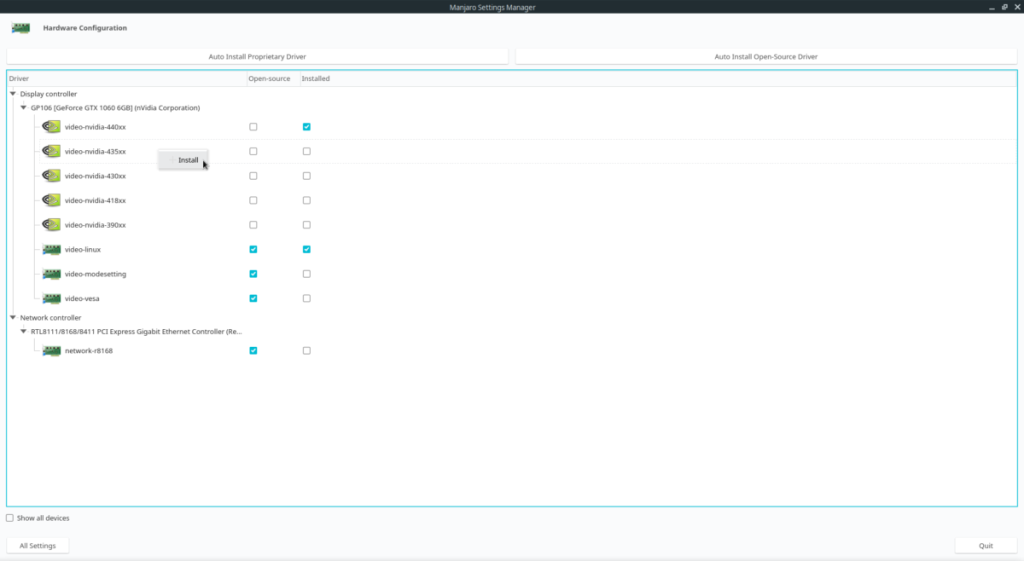
Se hai bisogno di disinstallare i driver proprietari di Nvidia, è semplice tramite Manjaro Settings Manager. Ecco come:
Apertura del Manjaro Settings Manager e accesso all'area "Configurazione hardware".
Trova il driver Nvidia installato, fai clic con il tasto destro e seleziona "- Rimuovi".
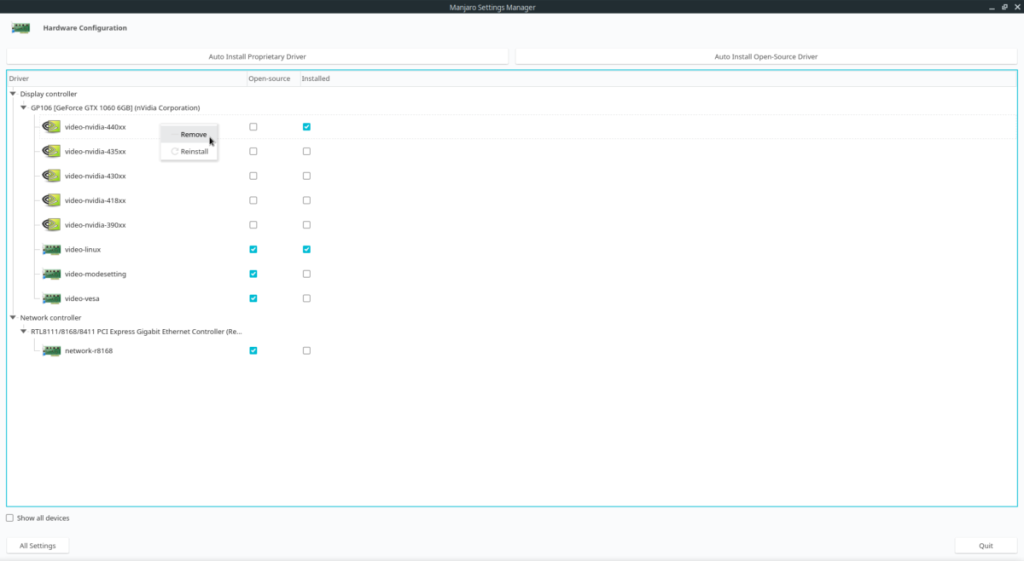
Se preferisci non utilizzare Manjaro Settings Manager, puoi installare i driver anche da terminale. Ecco come fare:
Apri il terminale e utilizza il comando:
mhwd -lPer visualizzare solo i driver Nvidia, utilizza anche il comando grep:
mhwd -l | grep nvidia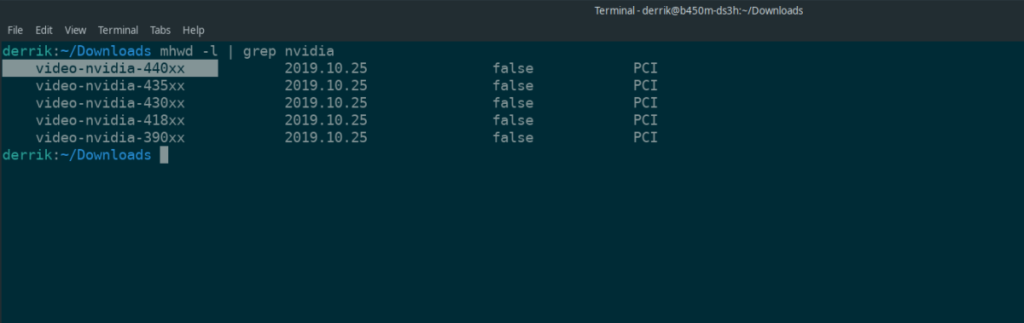
Decidi quale driver installare. Ti consigliamo "video-nvidia-440xx" per la sua recente disponibilità. Usa il comando:
sudo mhwd -i pci video-nvidia-440xxAl termine del processo, riavvia il computer.
Per disinstallare il driver Nvidia dal terminale, utilizza il seguente comando:
sudo mhwd -r pci video-nvidia-440xxControlla facilmente i computer della tua rete con KontrolPack. Collega e gestisci computer con sistemi operativi diversi senza sforzo.
Vuoi eseguire automaticamente alcune attività ripetute? Invece di dover cliccare manualmente più volte su un pulsante, non sarebbe meglio se un'applicazione...
iDownloade è uno strumento multipiattaforma che consente agli utenti di scaricare contenuti senza DRM dal servizio iPlayer della BBC. Può scaricare video in formato .mov.
Abbiamo trattato le funzionalità di Outlook 2010 in modo molto dettagliato, ma poiché non verrà rilasciato prima di giugno 2010, è tempo di dare un'occhiata a Thunderbird 3.
Ogni tanto tutti abbiamo bisogno di una pausa, se cercate un gioco interessante, provate Flight Gear. È un gioco open source multipiattaforma gratuito.
MP3 Diags è lo strumento definitivo per risolvere i problemi nella tua collezione audio musicale. Può taggare correttamente i tuoi file mp3, aggiungere copertine di album mancanti e correggere VBR.
Proprio come Google Wave, Google Voice ha generato un certo fermento in tutto il mondo. Google mira a cambiare il nostro modo di comunicare e poiché sta diventando
Esistono molti strumenti che consentono agli utenti di Flickr di scaricare le proprie foto in alta qualità, ma esiste un modo per scaricare i Preferiti di Flickr? Di recente siamo arrivati
Cos'è il campionamento? Secondo Wikipedia, "È l'atto di prendere una porzione, o campione, di una registrazione sonora e riutilizzarla come strumento o
Google Sites è un servizio di Google che consente agli utenti di ospitare un sito web sul server di Google. Ma c'è un problema: non è integrata alcuna opzione per il backup.



![Scarica FlightGear Flight Simulator gratuitamente [Divertiti] Scarica FlightGear Flight Simulator gratuitamente [Divertiti]](https://tips.webtech360.com/resources8/r252/image-7634-0829093738400.jpg)





Fei -
Quando ho visto i miglioramenti, ho quasi pianto di gioia! 😂 Grazie per le istruzioni chiare e semplici
Lucia M. -
Bellissimo tutorial! Chiaro e utile. Davvero apprezzo il tuo lavoro nel fornire queste informazioni, specialmente per i neofiti come me
Giovanni -
Domanda: dopo l'installazione dei driver, la mia grafica è ancora un po' laggosa. Cosa posso fare, secondo te
Pietro -
Ho avuto qualche problema con la compatibilità della versione del driver. Hai qualche consiglio su quale versione sia la migliore per Manjaro?
Valentina -
Che bel lavoro! Ho condiviso anche con i miei amici. Spero di vedere altri articoli come questo sul tuo blog
Marco IT -
Condivido l'articolo! È davvero utile per chi sta cercando di installare i driver Nvidia su Manjaro. Grazie per le info!
Giulia -
Ho una scheda grafica un po' più vecchia. I driver Nvidia funzioneranno comunque per il mio modello
Gabriele -
Ho scoperto che alcuni giochi funzionano meglio senza i driver Nvidia. Hai qualche consiglio in merito? Grazie!
Sofia -
Volevo solo dire un enorme grazie! La grafica ora è fluida come mai prima d'ora. Sono molto felice di essere passato a Manjaro
Massimo -
Hai fatto un ottimo lavoro! Piccola riflessione: sarebbe interessante sentire anche esperienze di altri utenti con diverse configurazioni hardware
Arianna -
Se dovessi tornare indietro, installerò i driver da questo articolo fin dall'inizio. È stato così semplice
Francesca -
Perché non hai menzionato come disinstallare i driver se qualcosa non funziona? Sarebbe utile avere anche quel passaggio
Antonio -
Mi è piaciuto molto il modo in cui hai spiegato tutto. Ho fatto l'installazione in meno di 30 minuti. Fantastico
Lorenzo -
Ho sempre avuto problemi con i driver della Nvidia, ma seguendo la tua guida, finalmente sono riuscito a installarli. Grazie!
Carlo -
Ho una GTX 1660 e i driver funzionano perfettamente. Non avrei mai pensato che l’installazione potesse essere così semplice! Grazie mille!
Elena -
Non posso credere di non aver trovato questo articolo prima! Mi ha salvato la vita. Grazie mille! ⏰😊
Davide -
Fantastica guida! Ma ho notato che i driver open-source funzionano meglio per alcune applicazioni. Cosa suggerisci
Alessandro -
Articolo molto utile! Ho avuto dei problemi dopo l'installazione, ma seguendo la tua guida sono riuscito a risolverli
Chiara -
Grazie per la guida dettagliata! Stavo impazzendo cercando di far funzionare la mia scheda grafica, ma grazie a te ci sono riuscita in un attimo
Simone -
Ho bisogno di aiuto! Dopo l'installazione, Manjaro non si avvia più. Cosa devo fare
Marco -
Ottimo articolo! Ho seguito i tuoi passi e installare i driver Nvidia su Manjaro è stato un gioco da ragazzi
Giorgio -
Il tuo articolo ha fatto la differenza! Ho sempre evitato Manjaro per i driver grafici, ma ora mi sento fiducioso a provare. Grazie!
Rosa -
Ho trovato difficile configurare i parametri dopo l'installazione. Hai qualche consiglio su come ottimizzare le impostazioni grafiche?
Federica -
Sono tornato a Manjaro dopo tanto tempo e ho trovato questa guida preziosa. Ha reso l'installazione dei driver un gioco da ragazzi